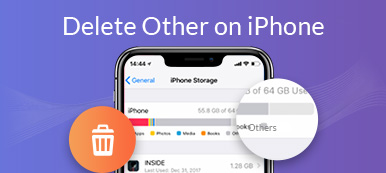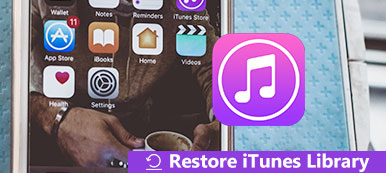Zaman geçtikçe, Apple iTunes çalma listelerinizin bir grup çalma listesi, yinelenen şarkılar ve artık dinlemediğiniz müzikler de dahil olmak üzere cılız bir karmaşa olduğunu görebilirsiniz. Yeniden başlamak mümkün mü? Cevap Evet. Bu kılavuz nasıl yapılacağını açıklar tüm iTunes kitaplığını sil bilgisayarından. iTunes arşivinizi yeniden oluşturmak veya istenmeyen çalma listelerini kaldırmak istemenizin bir önemi yok, istediğinizi aşağıda bulacaksınız.
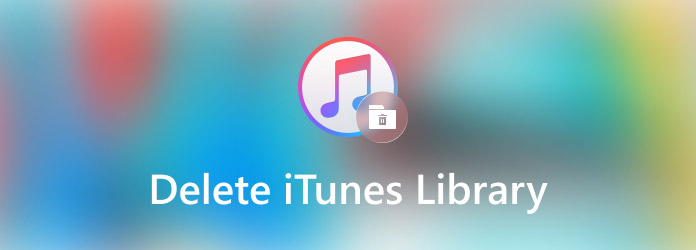
- Bölüm 1: İTunes Library'den Yinelenenler Nasıl Silinir
- Bölüm 2: PC/Mac'te Tüm iTunes Kitaplığı Nasıl Silinir
- Bölüm 3: iTunes Kitaplığını Silme Hakkında SSS
Bölüm 1: İTunes Library'den Yinelenenler Nasıl Silinir
Boyutuna bağlı olarak, kopyaları iTunes arşivinden manuel olarak silebilir veya iTunes arşivini tamamen sıfırlayıp yeniden başlatabilirsiniz. Aşağıdaki iTunes arşivinden kopyaları silme prosedürünü öğrenebilirsiniz.
İTunes Library'den Kopyaları El İle Silme
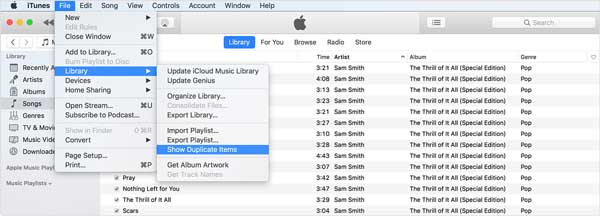
1. AdımiTunes'unuzu masaüstünüzden açın.
2. AdımGit fileto menüsünde, Kütüphane, ve Seç Yinelenen Öğeler göster.
3. Adımbasılı tutun Ctrl or Komuta klavyenizdeki tuşuna basın ve A aynı anda anahtar. Şimdi, tüm yinelenen medya öğeleri seçilecektir. Tıkla Sil klavyenizde tuşuna basın veya bir dosyaya sağ tıklayın ve Sil.
Bölüm 2: PC/Mac'te Tüm iTunes Kitaplığı Nasıl Silinir
İTunes Library'yi silmek ve yeniden başlamak için iş akışları, belirli öğeleri silmekten oldukça farklıdır. Ayrıca, PC ve Mac'te farklıdır. Bunları öğrenebilmeniz için sırasıyla aşağıda prosedürler hakkında konuşuyoruz.
PC'de Tüm iTunes Kitaplığı Nasıl Silinir
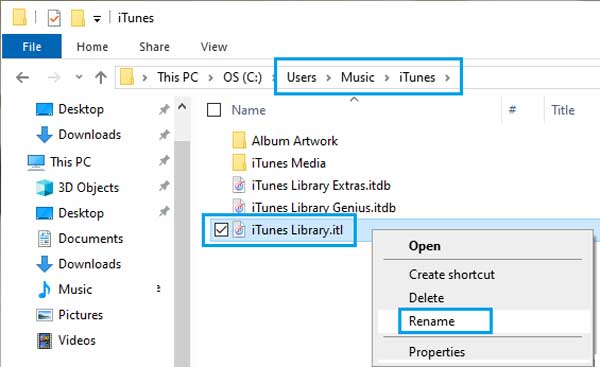
1. AdımiTunes arşivini silip yeniden başlamak istediğinizde PC'nizde bir Dosya Gezgini penceresi açın.
2. AdımiTunes kitaplık klasörüne gidin. Varsayılan olarak, dizin C:\Kullanıcılar\Müzik\iTunes. Adı olan bir dosya bulun ITunes Kitaplığı.itl. Dosyaya sağ tıklayın, Yeniden Adlandır'ı seçin ve iTunes Kütüphanesi.eski.
3. AdımAyrıca, dosyayı yeniden adlandırın iTunes Müzik Kütüphanesi.xml için iTunes Müzik Kitaplığı.old. Şimdi iTunes'unuzu yeniden başlatın ve tüm çalma listeleri silinecek.
Mac'te Tüm iTunes Kitaplığı Nasıl Silinir
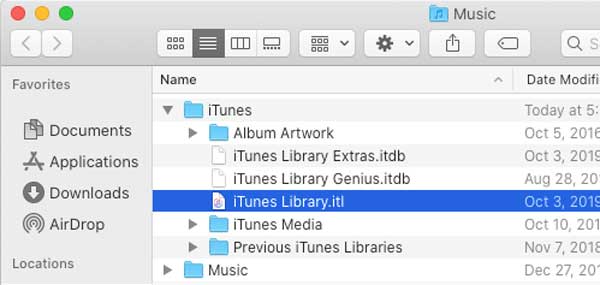
1. AdımBir MacBook'taki iTunes kitaplığını silmek için, Activity Monitor'den iTunes'dan çıktığınızdan emin olun.
2. AdımArdından Finder uygulamasını açın, Go üst şeritteki menüyü seçin ve Ana Sayfa seçeneği.
3. Adımitibaren Ana Sayfa dizini açın Music klasörüne gidin ve iTunes. Şimdi, sağ tıklayın ITunes Kitaplığı.itl dosya ve olarak yeniden adlandırın iTunes Kütüphanesi.eski. Benzer şekilde, yeniden adlandırın iTunes Müzik Kütüphanesi.xml olarak dosya iTunes Müzik Kitaplığı.old.
4. AdımArdından, iTunes'unuzu açın, sıfırlanacak ve iTunes kitaplığınız boşalacaktır.
Tavsiye: En İyi iPhone Temizleyici

İTunes'a benzer şekilde, ahizede çok fazla dosya ve veri depolarsanız iPhone'unuz giderek yavaşlar. Ancak Apple, özellikle üçüncü taraf uygulamalar için belleği temizlemek için herhangi bir özellik içermez. Bu, iPhone belleğinden uygulama önbelleğini, gereksiz dosyaları, yinelenen öğeleri ve daha fazlasını kaldıramayacağınız anlamına mı geliyor? Cevap hayır ve Aspeaksoft iPhone Silgisi bu sorunu çözmenize yardımcı olabilir.

4,000,000 + Yüklemeler
Müzik çalma listelerini sil, istenmeyen dosyalar ve daha kolay.
Tek bir tıklamayla tüm iPhone veya iPad'i silin.
Çok çeşitli iOS cihazlarında kullanılabilir.
Gelişmiş kullanıcılar için özel seçenekler ekleyin.
Bölüm 3: iTunes Kitaplığını Silme Hakkında SSS
iTunes arşivinden silmek bilgisayardan silinir mi?
iTunes arşivini sildiğinizde, tüm müzikleriniz, çalma listeleriniz ve uygulamalarınız iTunes arşivinizden kaldırılacaktır. Ancak, başlamadan önce iTunes Library içeriğinizin yedeğini harici bir sabit sürücüye alabilirsiniz.
Apple Music kitaplığımı nasıl sıfırlarım?
iPhone'unuzda Apple Music uygulamasını açın, Senin için ekranın alt kısmından profilinizi aşağı kaydırın ve Hesabı görüntüle. Ardından, öğesine dokunun. Sizin İçin Sanatçıları Seçin, ve bas Reset.
Neden iTunes'dan müzik silemiyorum?
Bu derlemede, shift-delete özelliğine sahip bir oynatma listesinden kitaplıktan silme sorunları var gibi görünüyor. Şarkılar veya Albümler'den silebilmelisiniz.
Sonuç
Bu kılavuz, iTunes kitaplığının sabit sürücünüzden nasıl silineceğini açıklar. Ayarladıktan sonra, aygıtı bilgisayarınıza bağladığınız sürece iTunes, iPhone veya iPad'inizi iTunes kitaplığıyla eşzamanlayacaktır. Ancak iTunes arşivini sıfırlayabilir ve eski dosyalardan kurtulabilirsiniz. Bu, yer açmak ve performansı artırmak için iyi bir yoldur. Ayrıca, Apeaksoft iPhone Eraser, iPhone belleğini kolayca temizlemenize yardımcı olabilir. Diğer sorular? Lütfen bunları bu gönderinin altına yorum olarak yazın.